如何用AI绘制一个MBE风格文件图标
知识问答 2022-03-30 17:50:06 admin
在扁平化图标的基础上,将描边断开,并添加上亮丽的颜色,便形成了MBE风格的小图标,小编教你如何用AI制作一个文件图标。

操作方法
【步骤01】
首先,选择圆角矩形工具,在画布上点击,会弹出设置面板,将圆角半径设置为6px,新建一个70×100px的圆角矩形,描边为3px;
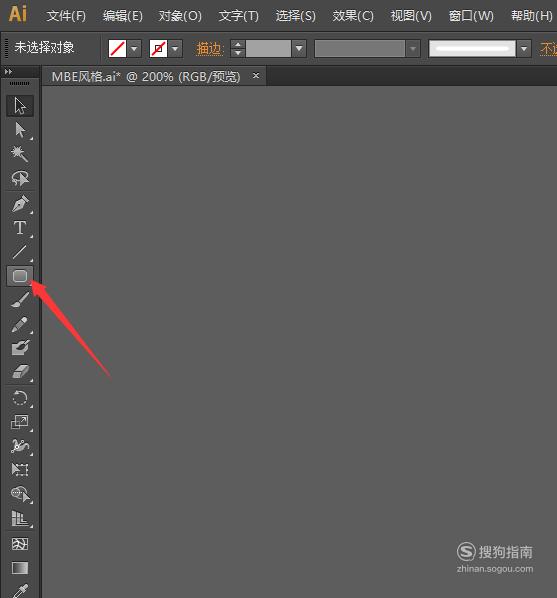

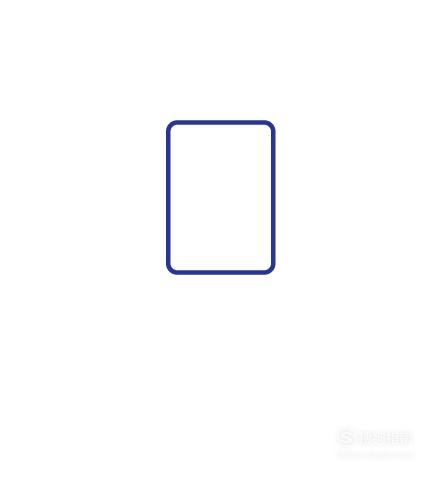
【步骤02】
将圆角矩形复制一份,去掉描边,将颜色填充为#28b5f5;

【步骤03】
将填充颜色的圆角矩形再复制一份,并填充为#00e4ff,与之前的相交,如图;

【步骤04】
然后,将两个填充好颜色的圆角矩形选中,点击“路径查找器-分割”,并点击右键取消编组,将图形分割为三个独立的形状;
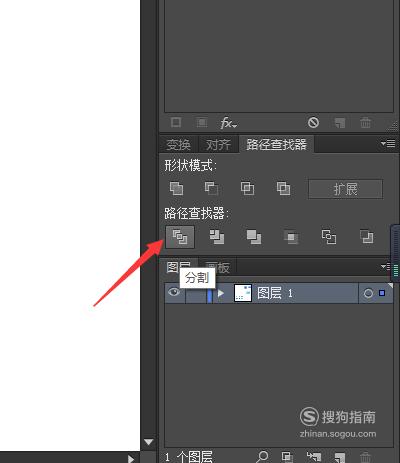
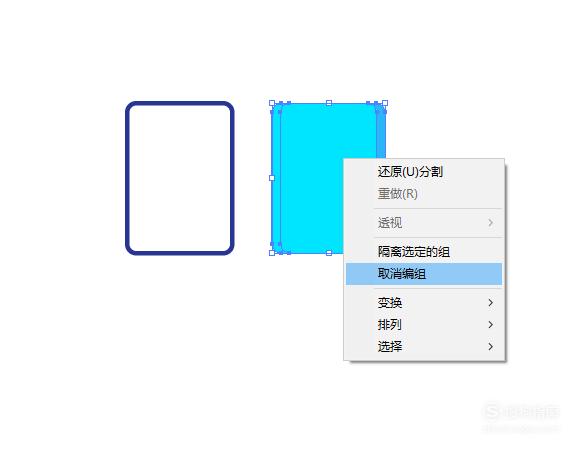

【步骤05】
我们把左边多余的形状删除掉,然后选中剩余的两个形状,点击右键“排列-置于底层”,并将他们放置在描边矩形的内部;
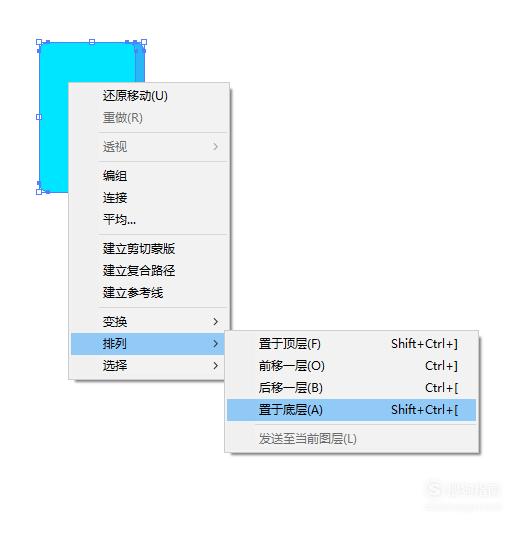
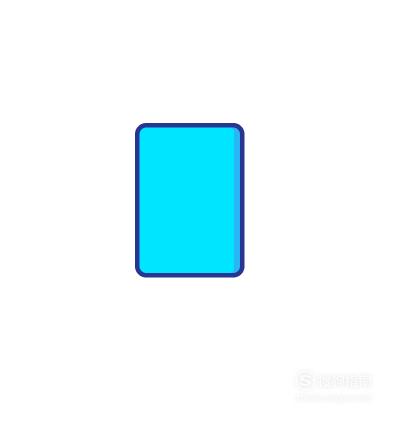
【步骤06】
然后,我们将右侧的深蓝色形状复制一份,放置在左侧,并填充为白色,作为文件的高光;

【步骤07】
在左侧的工具栏,找到剪刀工具,然后在描边上面点击,将描边剪断,并删除掉多余的部分,形成一些断点;


【步骤08】
选中所有的描边,在描边设置面板中将它们的端点设置为圆头;



【步骤09】
然后,我们用直线和椭圆工具,在文件上面添加一些内容;

【步骤10】
最后,再用上面同样的方法制作出一个小笔筒,并添加上一些小装饰,MBE风格的文件图标就画好了。

标签:
相关文章
发表评论

评论列表